1、打开要编辑的word文档。
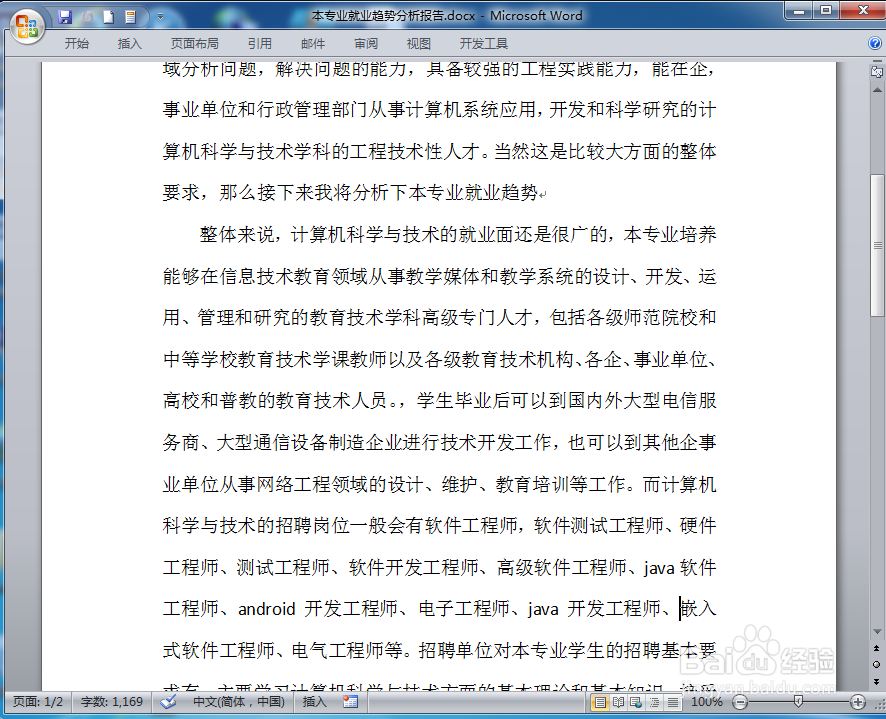
2、在文档中选中要设置超链接的文本,如选中下面文档中的"软件测试工程师"
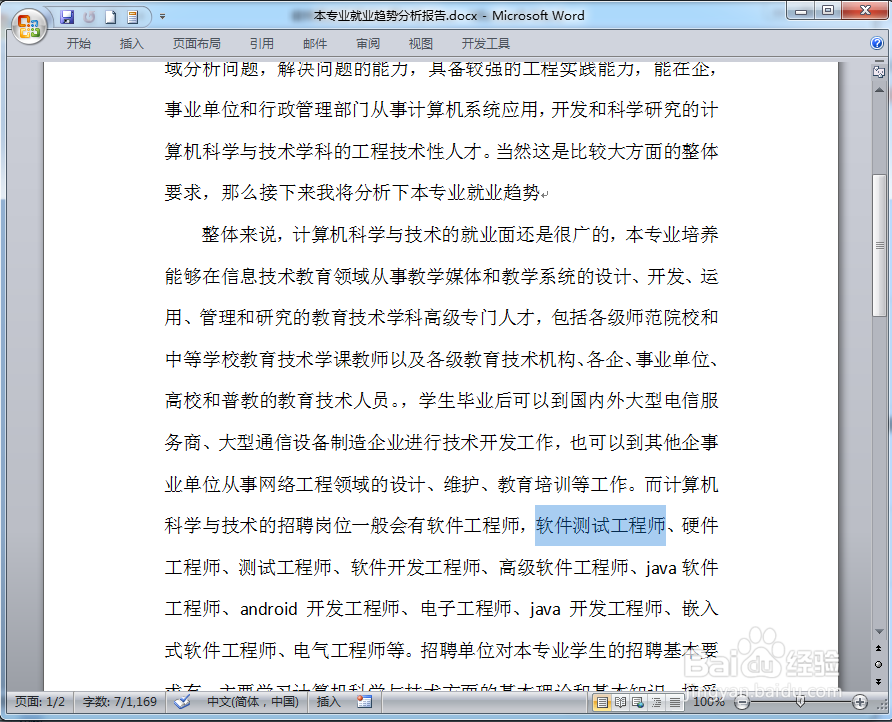
3、然后在菜单栏中选择”插入“选项卡,然后在"插入"选项卡的"链接"选项组中单击"超链接"按钮。
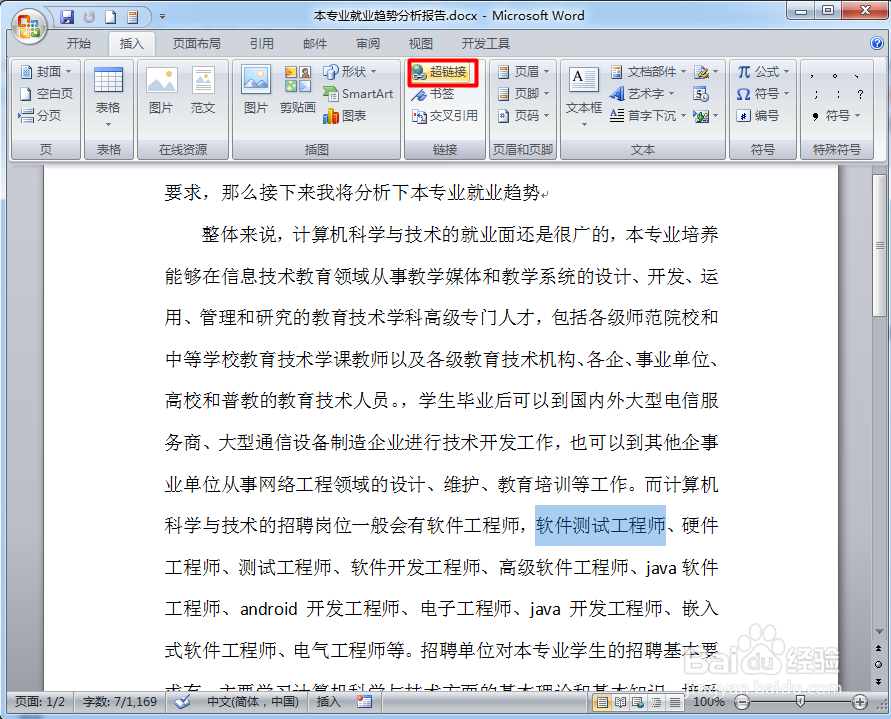
4、单击"超链接"按钮后,打开"插入超链接"对话框,如下图所示

5、在对话框中的"查找范围"中选中要建立超链接文件所在的目录,如"桌面",并在文件列表中显示目录所包含的的文件,在文件列表中选中"软件测试工程师发展计划",如下图所示

6、选中建立超链接的文件后,单击"确定"按钮,返回到文档中,即可看到尾"详细资料>>"文本建立了超链接,并以蓝色字体显示,效果如图

7、如果要打开超链接文件,则可按住Ctrl,然后单击蓝色文本,即可打开超链接。

